O Safari é o navegador predefinido para iPhones e, tal como todos os navegadores Web, tem uma cache que armazena ficheiros temporários para acelerar o carregamento de páginas Web. No entanto, esta cache pode ficar cheia ao longo do tempo, provocando um desempenho lento e outros problemas. Limpar a cache do Safari no iPhone pode ajudar a melhorar o desempenho do navegador e a libertar espaço de armazenamento.
O que fazer para limpar toda a cache do Safari no iPhone
Limpar a cache do Safari no iPhone pode ajudar a melhorar o desempenho do navegador e a libertar espaço de armazenamento. Siga os passos abaixo para limpar a cache do Safari no seu iPhone em pormenor:
- O primeiro passo é abrir a aplicação Definições no iPhone.
- Depois de abrir a aplicação Definições, desloque-se para baixo e toque na opção Safari.
- Na página de definições do Safari, desloque-se para baixo até à parte inferior do ecrã e verá uma opção chamada “Limpar histórico e dados do site“. Toque nesta opção para continuar.
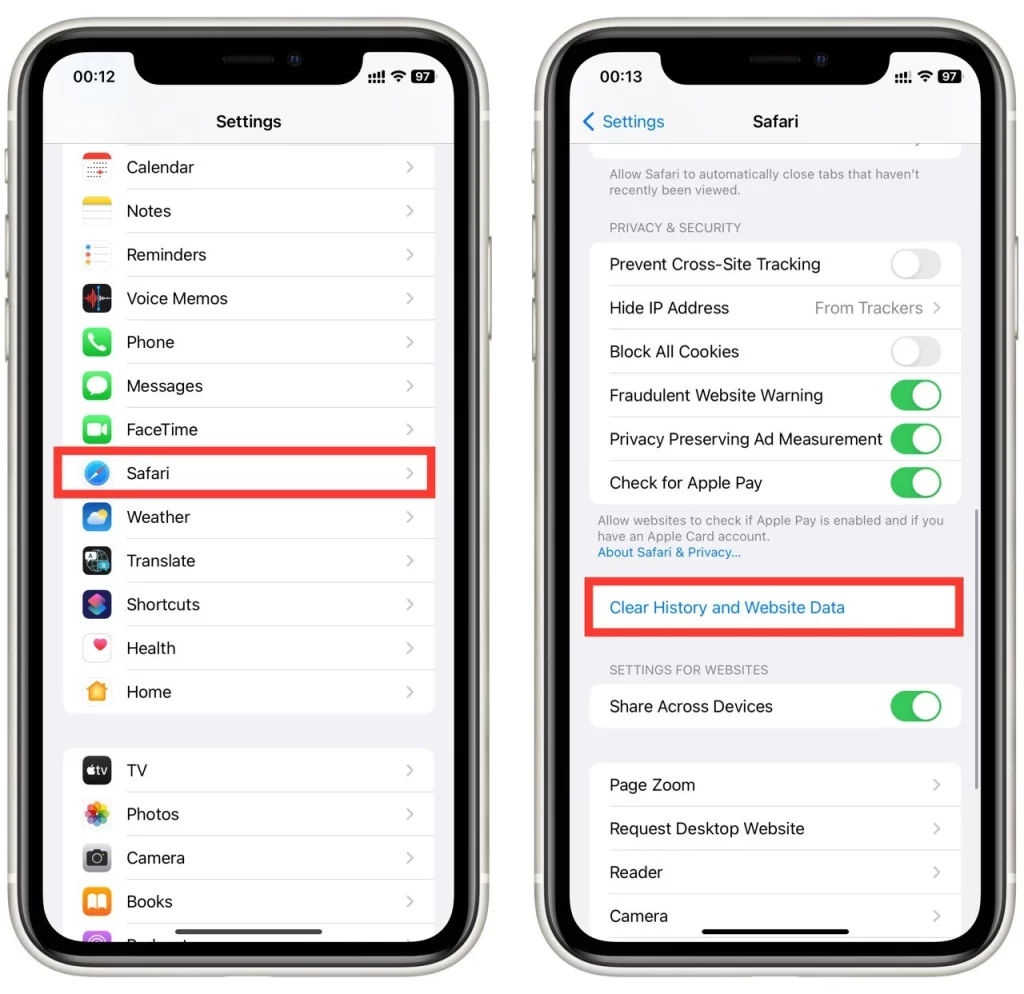
- Depois de tocar em “Limpar histórico e dados do site”, aparece uma caixa de diálogo de confirmação a perguntar se pretende limpar o histórico e os dados. Toque em “Limpar histórico e dados” para confirmar que pretende limpar a cache do Safari.
Depois de tocar em “Limpar histórico e dados”, será iniciada a limpeza da cache do Safari. Dependendo da quantidade de dados armazenados na cache, este processo pode demorar segundos ou minutos.
Tenha em atenção que, neste caso, elimina os ficheiros temporários e o histórico do seu navegador Safari para absolutamente todos os sites. Assim que a cache tiver sido limpa, é aconselhável reiniciar a aplicação Safari para garantir que as alterações têm efeito. Pode fazê-lo tocando no botão de início para sair da aplicação Definições e, em seguida, tocando no ícone do Safari para iniciar novamente o browser.
Como apagar a cache do Safari para um site específico no iPhone
Se pretender apagar a cache e os dados de um sítio Web específico no Safari, pode seguir estes passos no iPhone:
- Abra a aplicação Definições no seu iPhone.
- Desloque-se para baixo e toque em Safari.
- Desloque-se para baixo e toque em “Avançadas” na parte inferior do ecrã.
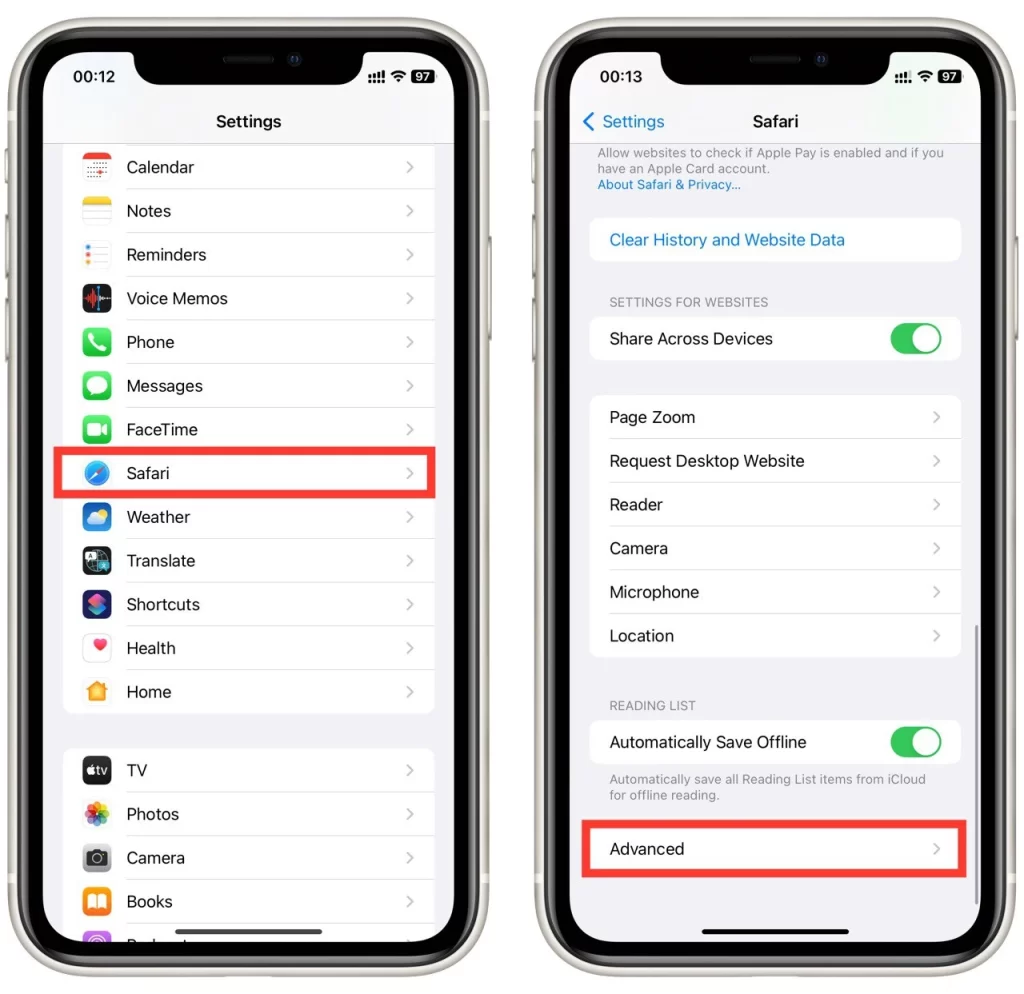
- Toque em “Dados do sítio Web“.
- É apresentada uma lista de todos os Web sites que armazenaram dados na cache do Safari. Percorra a lista e encontre o Web site para o qual pretende limpar a cache.
- Deslize para a esquerda no sítio Web e toque em “Eliminar“
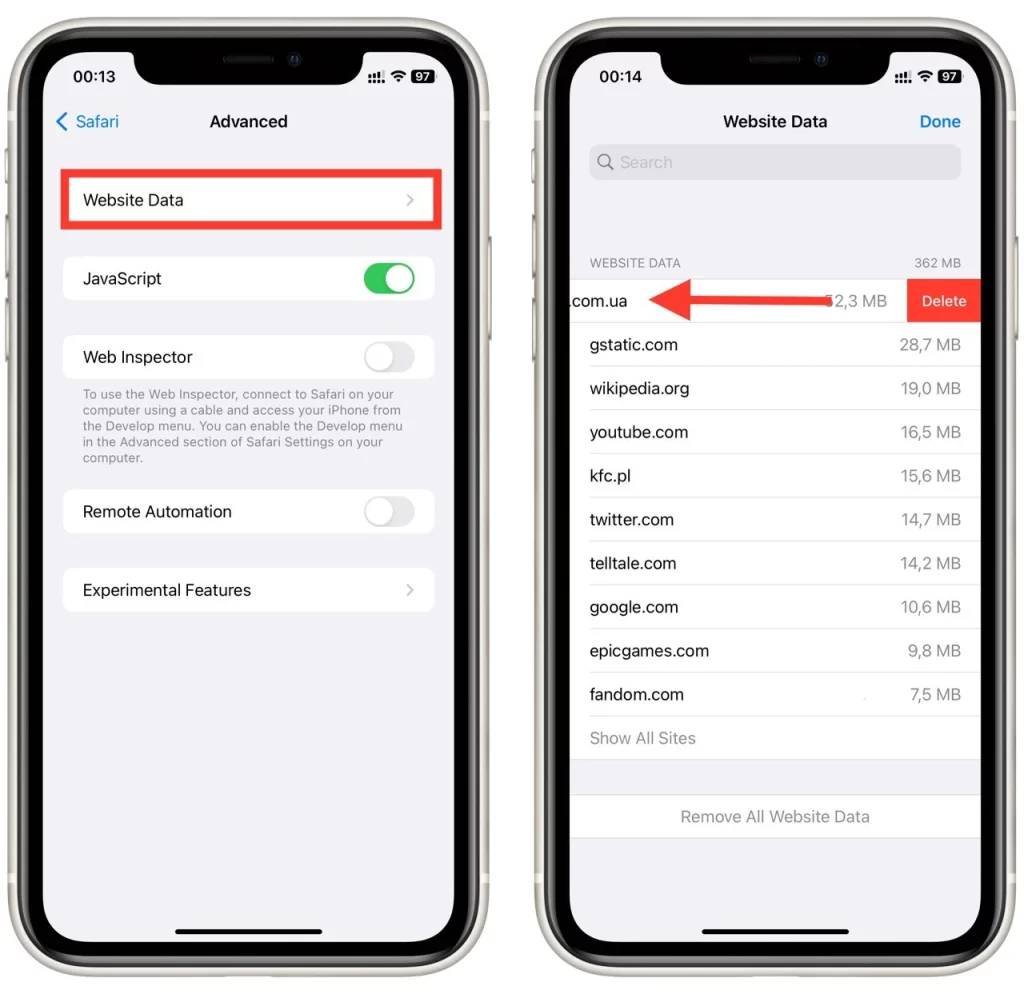
- Confirme que pretende apagar os dados do sítio Web, tocando em “Apagar“
- Repita os passos 6 e 7 para quaisquer outros sítios Web que pretenda limpar a cache.
Depois de limpar a cache e os dados dos sítios Web específicos, é aconselhável reiniciar o Safari para garantir que as alterações têm efeito. Pode fazê-lo tocando no botão de início para sair da aplicação Definições e, em seguida, tocando no ícone do Safari para iniciar novamente o browser.
Como apagar a cache do Safari num iPhone mais antigo
Se tiver um iPhone mais antigo com o iOS 7 ou anterior, os passos para limpar a cache do Safari são ligeiramente diferentes dos das versões mais recentes do iOS. Siga estes passos para limpar a cache do Safari num iPhone mais antigo:
- Abra a aplicação Definições no seu iPhone.
- Desloque-se para baixo e toque em Safari.
- Toque em “Limpar histórico” e, em seguida, toque em “Limpar cookies e dados“.
- Confirme que pretende limpar a cache tocando em “Limpar cookies e dados“.
- Aguarde que a cache seja limpa.
Limpar a cache do Safari num iPhone antigo com iOS 7 ou anterior pode ajudar a melhorar o desempenho do navegador e a libertar espaço de armazenamento. O processo é ligeiramente diferente do que nas versões mais recentes do iOS, mas continua a ser um processo simples que pode ser efectuado em apenas alguns passos. Siga os passos descritos acima para limpar a cache do Safari num iPhone mais antigo e deverá notar um melhor desempenho da próxima vez que utilizar o navegador.
Porque é que é necessário limpar a cache do Safari no iPhone
Limpar a cache do Safari no iPhone pode proporcionar vários benefícios, incluindo melhor desempenho, mais espaço de armazenamento e maior privacidade. Eis alguns dos principais motivos pelos quais poderá ser necessário limpar a cache do Safari no iPhone:
- Desempenho melhorado: Com o tempo, a cache do Safari pode ficar cheia de muitos dados, como imagens de sites, vídeos e cookies. Isto pode abrandar o desempenho do navegador, fazendo com que demore mais tempo a carregar páginas Web e a navegar entre elas. Limpar a cache do Safari pode ajudar a melhorar o desempenho do navegador, removendo dados desnecessários e libertando espaço de armazenamento.
- Mais espaço de armazenamento: A cache do Safari pode ocupar muito espaço de armazenamento no iPhone. Se tiver muitos dados armazenados na cache, esta pode consumir o espaço de armazenamento disponível, deixando-o com menos espaço para outros ficheiros e aplicações. Limpar a cache do Safari pode ajudar a libertar espaço de armazenamento no iPhone, dando-lhe mais espaço para armazenar outros ficheiros e aplicações.
- Privacidade melhorada: Quando navega na internet no iPhone, o Safari armazena informações sobre o seu histórico de navegação, incluindo os sites que visita, cookies e outros dados. Isto pode ser um problema de privacidade se partilhar o iPhone com outras pessoas ou se pretender manter o seu histórico de navegação privado. Limpar a cache do Safari pode ajudar a melhorar a sua privacidade, removendo estes dados.
- Corrigir problemas do sítio Web: Por vezes, as páginas Web podem não carregar correctamente ou apresentar o conteúdo errado devido a problemas com a cache do Safari. Limpar a cache pode ajudar a resolver estes problemas, forçando o Safari a descarregar conteúdo novo do sítio Web, em vez de depender dos dados armazenados.
Em resumo, a limpeza da cache do Safari no iPhone pode ajudar a melhorar o desempenho do navegador, libertar espaço de armazenamento, melhorar a sua privacidade e corrigir problemas do sítio Web. É um processo simples que pode ser efectuado em apenas alguns passos e que vale a pena fazer regularmente para manter o seu iPhone a funcionar sem problemas.









